Windows系统更新怎么恢复原来版本?
有很多用户抱怨更新系统后自己用起来感觉不是很好,想要退回系统版本但是又不知道该如何操作。别担心,本文将教大家3个方法,轻松学会Windows系统更新怎么恢复原来版本!
![]() 哈喽哇~
哈喽哇~
在当前技术迅速发展的时代,保持操作系统的更新是优化计算机安全性和性能的关键一步。Windows,作为目前应用场景更为广泛的操作系统之一,提供了定期的更新,以引入新功能、改进性能以及修复安全漏洞。
然而,有时候新的更新可能会引起兼容性问题或其他错误,使得用户使用体验不佳,希望恢复到先前的版本。因此,本文将为大家提供3个简单可行的方法,轻松学会Windows系统更新怎么恢复原来版本。
我们为什么需要恢复到以前的系统版本呢?其实主要是因为系统更新后,可能会出现这些问题:
我们在开始回退系统版本之前,需要先了解一下这个操作可能带来的风险。回退系统版本可能会导致数据丢失,因此,我们在执行任务之前,请确保您已经完整备份了个人数据,包括文档、照片、视频和其他重要文件。您可以使用外部硬盘驱动器、云存储服务或系统自带的备份功能来完成这项任务。
虽然暂时退回了系统版本,但是Windows系统的自动更新功能非常毒瘤,即便通过常规方法关闭了Windows更新,过段时间它也会自动开启,并自动执行更新任务。如果您不想让系统自动更新,那么可以参照这篇文章,彻底禁用Windows自动更新。
系统更新怎么恢复原来版本呢?在接下来的内容中,我们将向大家介绍3个不同的方法,都可以帮助大家轻松恢复到以前的系统版本,一起来看看是如何操作的吧。
在尝试其他方法之前,先检查是否有系统还原点可用。这个系统还原点功能在Windows系统中通常是默认启动的,并且会在重大更新、安装新软件、或者系统设置有较大变化前自动创建还原点。如果您有还原点的话,可以通过以下步骤来将系统退回到之前的某个时间点。
步骤1. 按Win+S输入“创建还原点”并将其打开。
步骤2. 在系统属性窗口中,点击“系统还原”按钮,跟随向导指示,选择一个系统更新前的还原点,然后执行恢复操作即可将系统退回到之前的版本。
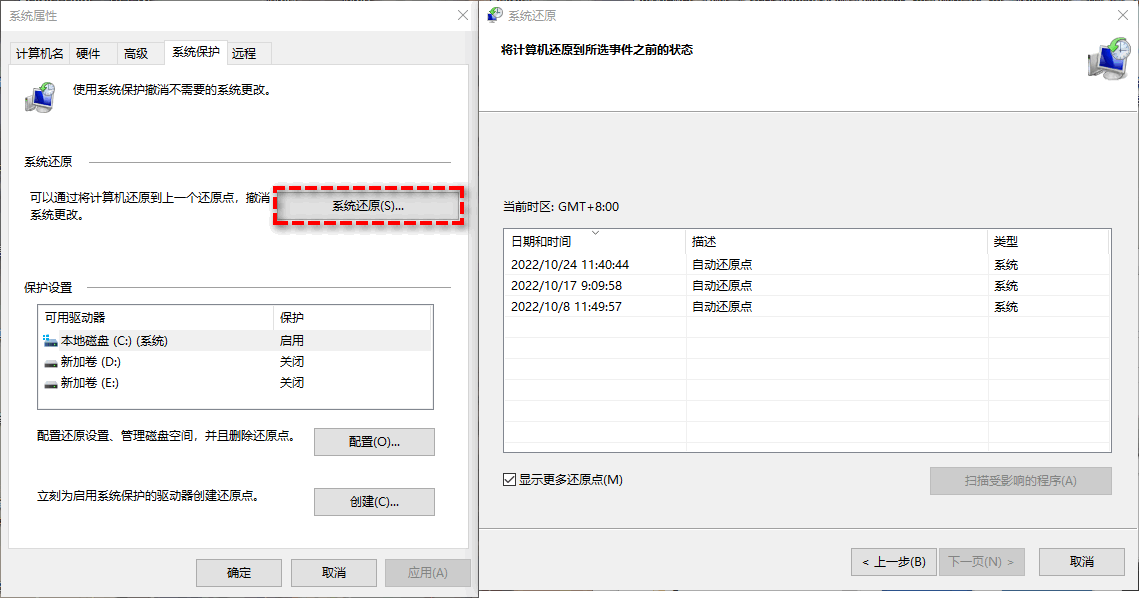
如果更新后遇到问题,Windows 10和Windows 11提供了简单的回滚选项,允许用户在一定时间内(通常是更新后的10天内)无损退回系统到先前的版本。
步骤1. 依次单击“开始”>“设置”>“更新和安全”。
步骤2. 单击“Windows Updata”,然后在右侧的详情列表中找到并单击“恢复”选项。

步骤3. 在更加详细的下一级恢复选项列表中选择“以前版本的Windows”,然后单击右侧的“返回”按钮并简单选择一些退回系统原因即可轻松恢复到以前的系统版本。
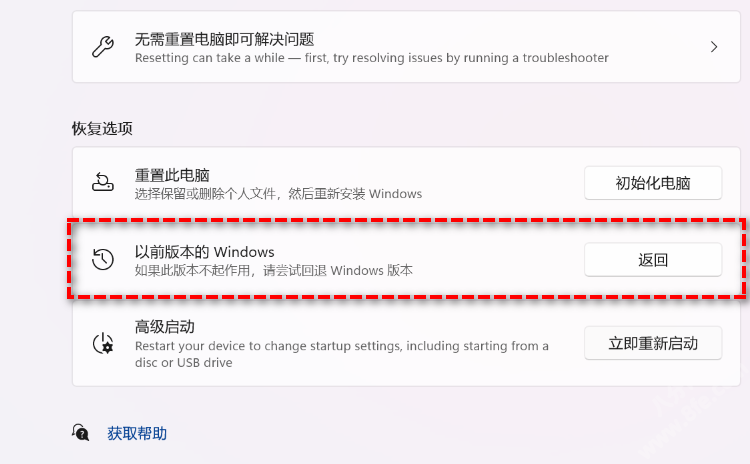
如果您没有启用系统还原功能,并且系统更新后又超过了10天的回滚期限,那么在这种情况下,Windows系统更新怎么恢复原来版本呢?这个时候就只能选择重装系统大法了。
您可以到微软官网下载Windows媒体创建工具,并创建USB安装盘。或者也可以到MSDN下载您想要还原到的系统版本对应的ISO镜像文件,然后借助Rufus将其制成系统安装U盘。
然后重启计算机,进入BIOS,设置引导优先项为U盘,再保存退出重启,即可进入重装系统模式,这个时候大家根据屏幕上的提示一路点点点就行了。
如果您想看详细操作流程的话,可以参考这篇重装系统教程。
在上文中我们通过3个不同的方法,了解到了Windows系统更新怎么恢复原来版本。但实际上,除了这些方法之外,我们还有一个更加不错的解决方案,就是使用傲梅轻松备份定期备份系统。
有了系统备份镜像之后,就算Windows系统自动更新也不用担心,用的不习惯,体验不佳,直接还原一下备份镜像,即可轻松恢复到以前的系统版本。这种方式,不仅可以用于退回系统版本,而且还能够用于快速解决一些系统疑难杂症,并且对重要数据还能起到有效的保护作用,是一种一举多得的好方法。
大家可以点击下方按钮进入下载中心下载安装傲梅轻松备份,然后养成在系统重大更新或者进行系统更改之前备份系统的好习惯吧,毕竟有备,才能无患嘛!
步骤1. 打开傲梅轻松备份,在主界面中单击“备份”>“系统备份”(如果您有其他备份需求的话,也可以按照自己的实际情况选择磁盘备份、分区备份或文件备份方案,操作方法都是类似的)。

步骤2. 在下方长条框中选择您想将系统镜像保存到的目标位置,然后单击“开始备份”即可开始制作系统镜像。
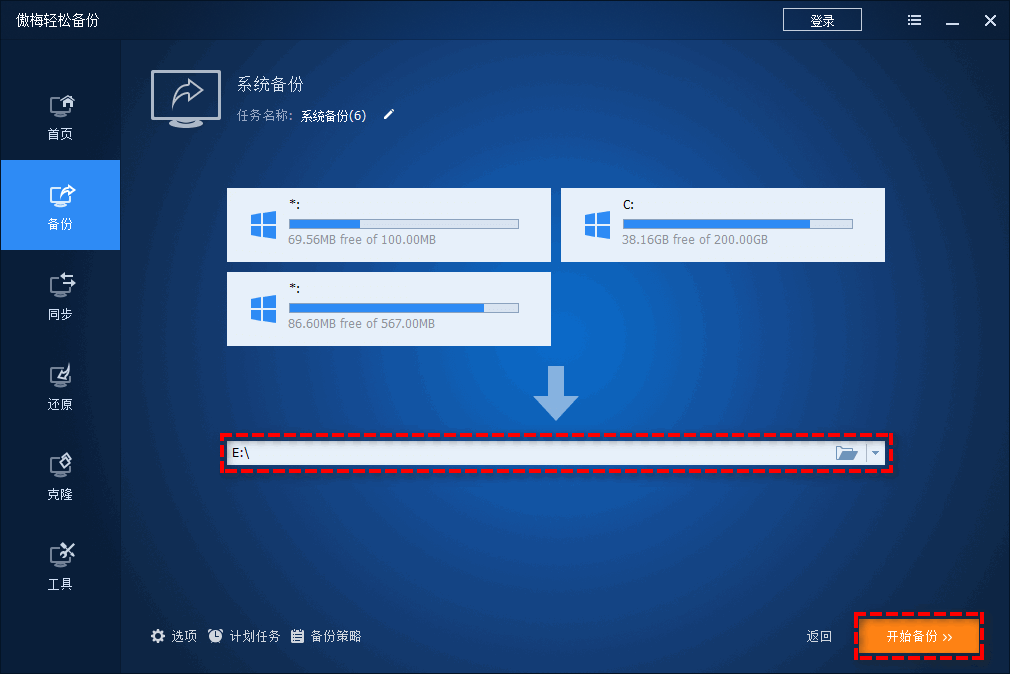
有了系统备份镜像之后,假如我们需要还原系统,该如何操作呢?这个时候我们只需要打开傲梅轻松备份,在主界面中单击“还原”并选择指定的镜像文件即可轻松将系统备份镜像还原到本机,快速将系统恢复到备份时的状态。
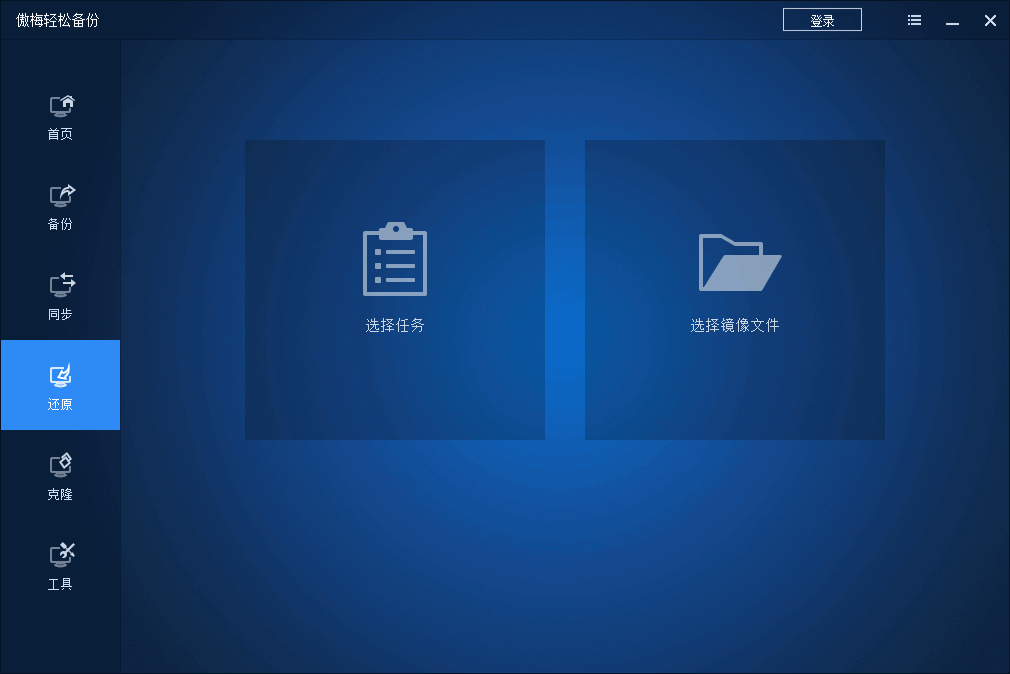
好了朋友们,本文到这里就告一段落了![]()
系统更新后体验不佳、运行稳定该怎么办?不用担心,参照本文中介绍的3种有效方法,即可轻松解决Windows系统更新怎么恢复原来版本问题。
不过从各方面来考虑,还是定期备份系统的效果要好一些,无论是退回系统版本,还是解决系统难题,亦或者是恢复重要数据,一个备份,都能轻松解决。如果您还没备份的话,那就可以行动起来了。